티스토리 뷰
HWMonitor는 PC 시스템의 전압, 온도, 팬 속도를 읽어 들이는 하드웨어 모니터링 프로그램입니다. 무료로 다운로드 가능하며, 설치를 해서 이용해도 되며 zip 파일을 받아서 설치 없이 그냥 exe파일을 실행하여 이용하는 것도 가능하니 편한 방법으로 이용할 수 있습니다. 컴퓨터에 열이 심하거나 갑자기 꺼지는 등의 과열 문제가 의심될 때 받아서 온도를 확인하시면 좋을 것 같습니다.

HWMONITOR | Softwares | CPUID
HWMonitor is a hardware monitoring program that reads PC systems main health sensors : voltages, temperatures, fans speed. The program handles the most common sensor chips, like ITE® IT87 series, most Winbond® ICs, and others. In addition, it can read mo
www.cpuid.com
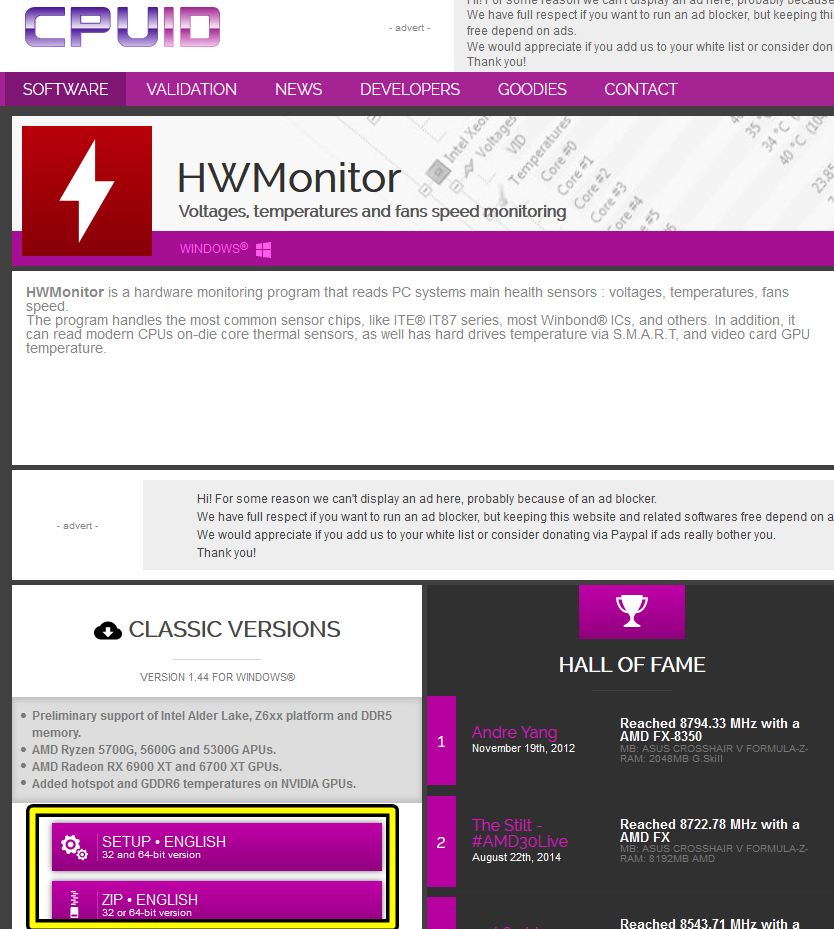
위 링크를 눌러 CPUID의 HWMonitor 페이지로 들어가 주세요. 우측에 있는 TRY HWMonitor PRO를 누르시면 유료인 프로 버전 페이지로 들어가니 하단에 있는 CLASSIC VERSIONS 밑에 있는 [SETUP·ENGLISH] 혹은 [ZIP·ENGLISH] 중 하나를 선택해서 누르시면 됩니다.
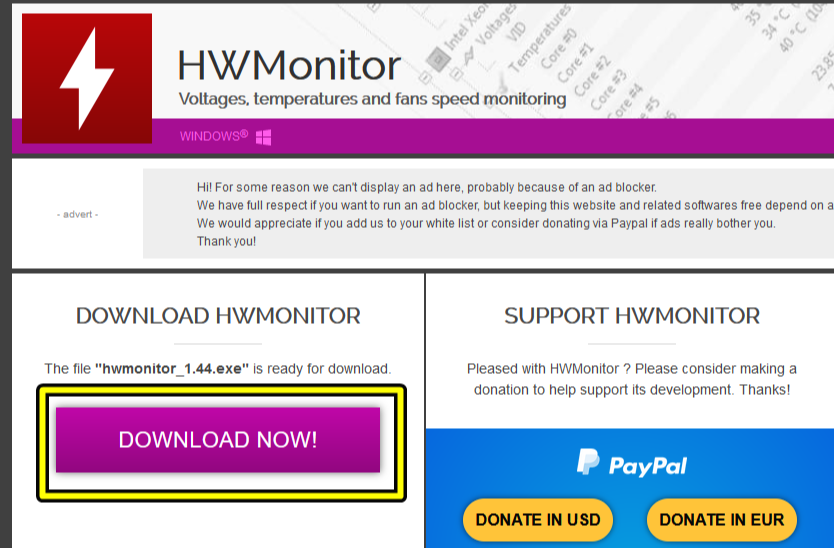
클릭하면 나오는 [DOWNLOAD NOW!] 버튼을 다시 눌러주시면 다운로드를 시작합니다.
SETUP으로 다운로드하시면 설치 파일을 받을 수 있으니 설치 완료한 후 실행하시면 되며 ZIP으로 받으시면 압축을 풀어서 x32 x64중에 맞는 비트 파일로 exe파일을 실행하면 됩니다. 자기가 사용하는 운영체제의 비트를 모르신다면 Win+Pause/Break를 눌러 컴퓨터 기본 정보 보기를 실행한 후 [시스템] - [시스템 종류]에서 64비트인지 32비트인지 확인하시면 됩니다.
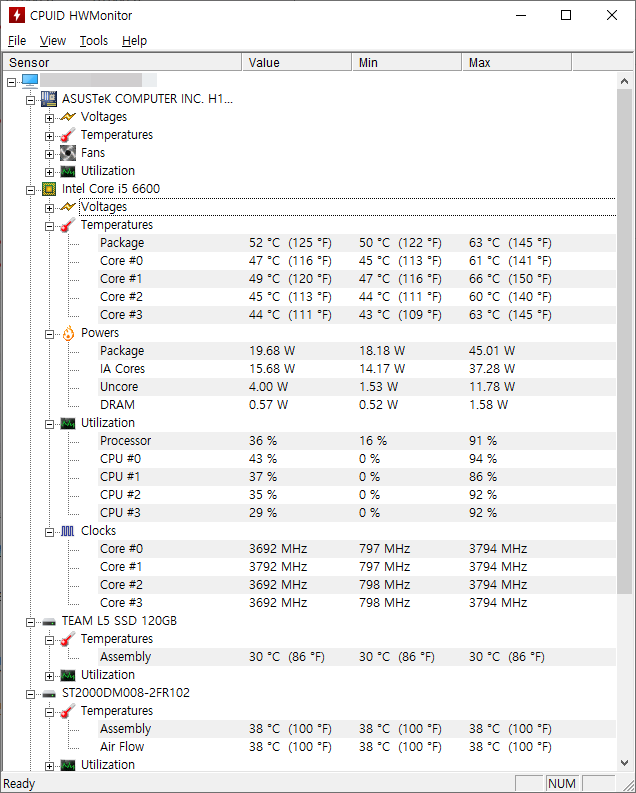
CPU 온도를 확인하는 방법은 간단합니다. 파일을 실행한 후 CPU 이름을 눌러서 아래에 있는 [Temperatures]를 누르면 CPU 온도 확인이 가능합니다.
Core #은 신경 쓰지 않고 Package만 확인하시면 되며, Value는 현재 온도, Min은 최저 온도, Max는 최대 온도입니다. 프로그램을 켜놓고 측정하고 있으면 계속 변하니 켜놓고 확인하시면 될 것 같습니다.
CPU 온도는 일반적인 사용 시에는 60도 이하가 유지되는 쪽이 좋고, 그래픽이나 영상 관련 고성능 작업을 하거나 게임을 할 시에는 70도에서 80도까지도 올라갈 수 있습니다. 사용 중에 그 이상으로 올라가는 일이 잦다면 위험할 수 있으니 쿨러를 확인해보거나 서멀구리스 재도포를 해보시는 등 원인을 찾거나 해결 방법을 찾으시는 게 좋을 것 같습니다. 물론 계절, 오버클럭 유무 등 다양한 원인으로 개인차가 날 수 있는 부분이라는 거 염두에 두시면 좋겠습니다.
이외에도 HWMonitor 프로그램 내에서 온도뿐만 아니라 전압이나 팬 속도 등을 확인하는 것도 가능하며 CPU 외에 그래픽카드 등 다른 하드웨어의 모니터링도 가능하니 발열이 걱정될 때는 프로그램을 실행해서 여러 가지 확인해보시면 좋겠습니다.
'유틸리티 > 기타' 카테고리의 다른 글
| 컴퓨터 메모리 정리 [Mem Reduct] 사용법·다운로드 (0) | 2021.07.30 |
|---|---|
| 삭제파일 복구 프로그램 [Recuva] 사용법 (0) | 2021.07.20 |
| 영어 단어수 세기 사이트 [WordCounter] 사용법 (0) | 2021.06.24 |
| 윈도우10 휴지통 아이콘 복구·추가 방법&파일 삭제 확인 창 켜기 (0) | 2021.06.22 |
| 소상공인 매장 디지털 간판 제작 어플 [프로모타] 사용법·탈퇴방법 (0) | 2021.06.21 |